L'outil Mesurer vous permet de mesurer des lignes et des surfaces sur la carte. Vous pouvez utiliser cet outil pour dessiner une ligne ou un polygone sur la carte et obtenir sa longueur ou sa surface. Vous pouvez également cliquer directement sur une entité pour obtenir des informations de mesure.
Cliquez sur l'outil Mesurer  dans la barre d'outils Outils pour ouvrir la boîte de dialogue Mesurer.
dans la barre d'outils Outils pour ouvrir la boîte de dialogue Mesurer. 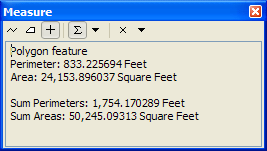
La boîte de dialogue Mesurer vous permet de définir différentes options sur la méthode de mesure, notamment si vous souhaitez mesurer des lignes, des surfaces ou des entités, et de définir les unités du résultat. Les mesures sont affichées dans la boîte de dialogue, ce qui permet de les copier et de les coller facilement dans d'autres applications.
La fenêtre Mesurer contient des outils permettant de mesurer des distances et des entités. Par défaut, l'outil Mesurer ligne est activé jusqu'à ce que vous sélectionniez une option différente.
Les outils de la boîte de dialogue Mesurer sont répertoriés ci-après :
 Mesurer ligne - Double-cliquez pour terminer la ligne.
Mesurer ligne - Double-cliquez pour terminer la ligne. Mesurer une surface - Double-cliquez pour terminer le polygone. (Cet outil n'est pas disponible si votre bloc de données n'utilise pas de système de coordonnées projetées.)
Mesurer une surface - Double-cliquez pour terminer le polygone. (Cet outil n'est pas disponible si votre bloc de données n'utilise pas de système de coordonnées projetées.) Mesurer une entité - Cliquez sur une entité pour mesurer sa longueur (ligne), son périmètre et sa surface (polygone ou annotation) ou sa position x,y (entités ponctuelles). La mesure d'entités surfaciques est non disponible si votre bloc de données n'utilise pas un système de coordonnées projetées.
Mesurer une entité - Cliquez sur une entité pour mesurer sa longueur (ligne), son périmètre et sa surface (polygone ou annotation) ou sa position x,y (entités ponctuelles). La mesure d'entités surfaciques est non disponible si votre bloc de données n'utilise pas un système de coordonnées projetées. Afficher le total - Conserve la somme des mesures consécutives.
Afficher le total - Conserve la somme des mesures consécutives. Choisissez les unités - Définissez les unités de mesure de distance et de surface. Les unités de mesure sont définies par défaut sur les unités de carte.
Choisissez les unités - Définissez les unités de mesure de distance et de surface. Les unités de mesure sont définies par défaut sur les unités de carte. Réinitialiser les résultats - Permet d'effacer et de réinitialiser les résultats de mesure.
Réinitialiser les résultats - Permet d'effacer et de réinitialiser les résultats de mesure. Choisissez le type de mesure - Définissez le type de mesure pour la mesure de distances linéaires. La mesure plane est utilisée par défaut dans un système de coordonnées projetées. La mesure géodésique est utilisée par défaut dans un système de coordonnées géographiques.
Choisissez le type de mesure - Définissez le type de mesure pour la mesure de distances linéaires. La mesure plane est utilisée par défaut dans un système de coordonnées projetées. La mesure géodésique est utilisée par défaut dans un système de coordonnées géographiques.
Mesure interactive
Vous pouvez tracer des lignes et des surfaces sur la carte dans votre affichage et renvoyer leurs mesures. Voici les étapes pour mesurer la longueur et les surfaces à l'aide de graphiques de carte :
Etapes
- Cliquez sur l'outil Mesurer
 dans la barre d'outils Outils.
dans la barre d'outils Outils. - Cliquez sur le bouton Mesurer une ligne
 ou sur le bouton Mesurer une surface
ou sur le bouton Mesurer une surface  .
. - Tracez la forme souhaitée sur votre carte.
- Double-cliquez pour terminer la ligne ou le polygone, les mesures sont alors affichées dans la boîte de dialogue Mesurer.
Mesure des entités
Vous pouvez sélectionner des entités et renvoyer leurs longueurs et leurs surfaces. Vous pouvez également utiliser l'outil Afficher le total  pour additionner les mesures correspondant à une série d'entités.
pour additionner les mesures correspondant à une série d'entités.
Etapes
- Cliquez sur l'outil Mesurer
 dans la barre d'outils Outils.
dans la barre d'outils Outils. - Cliquez sur le bouton Mesurer une entité
 .
. - Cliquez sur une entité pour voir ses mesures. Si vous utilisez également Afficher le total
 , cliquez sur une série d'entités pour voir chaque mesure individuelle ainsi que le total courant pour toutes les entités.
, cliquez sur une série d'entités pour voir chaque mesure individuelle ainsi que le total courant pour toutes les entités.
Types de mesure disponibles avec l'outil Mesurer
La liste déroulante Choisissez le type de mesure fournit une sélection de types de mesure à utiliser pour la mesure de distance. Vous disposez des types de mesure plane, Géodésique, Loxodromie et Grande ellipse.
Type de mesure de l'outil de mesure
plane | La mesure plane utilise des mathématiques cartésiennes en 2D pour calculer des longueurs et des surfaces. Cette option est disponible uniquement lors de mesures dans un système de coordonnées projetées et le plan 2D de ce système de coordonnées est utilisé en tant que base pour les mesures. Toutes les mesures de surface calculées avec l'outil de mesure sont planes. |
Géodésique | Ligne la plus courte entre deux points quelconques de la surface de la terre sur un sphéroïde (ellipsoïde). Il est possible d'utiliser une ligne géodésique, pour déterminer la plus courte distance entre deux villes pour la trajectoire de vol d'un avion. Cette distance est également nommée ligne de grand cercle si elle est basée sur une sphère plutôt que sur un ellipsoïde. |
Loxodromie | Une loxodromie n'est pas la distance la plus courte entre deux points, mais définit plutôt la ligne de relèvement constant, ou azimut. Les itinéraires en forme de grands cercles sont souvent découpés en une série de loxodromies, ce qui simplifie la navigation. On parle également de loxodromie. |
Grande ellipse | Ligne sur un sphéroïde (ellipsoïde) définie par l'intersection entre la surface du sphéroïde et un plan qui passe par le centre du sphéroïde et les extrémités d'un segment. On parle également d'un grand cercle lorsqu'une sphère est utilisée. Le type grande ellipse vous permet de créer des lignes uniquement. |
Lors de la mesure dans un bloc de données avec un système de coordonnées projetées, le type de mesure par défaut est plane. Cela signifie que les mathématiques cartésiennes en 2D sont utilisées pour calculer les longueurs. Les mesures planaires reflètent la projection de données géographiques sur la surface 2D (en d'autres termes, elles ne prennent pas en considération la courbure de la terre). Les types de mesure Géodésique, Loxodromie et Grande ellipse peuvent être choisis en tant qu'alternative le cas échéant.
Lors de la mesure dans un bloc de données avec un système de coordonnées géographiques, le type de mesure par défaut est Géodésique. Les mesures linéaires planes et toutes les mesures de surface sont indisponibles lors de la mesure dans un système de coordonnées géographiques. Les types de mesure Loxodromie et Grande ellipse peuvent être choisis en tant qu'alternative le cas échéant.
Utilisation de la fonction de capture
L'outil Mesurer utilise la capture dans ArcMap ; le curseur est capturé sur les entités, tronçons et coordonnées spécifiés dans vos paramètres de capture. Lorsque vous placez votre pointeur sur le document ArcMap et commencez à entrer des coordonnées, vos paramètres de capture sont utilisés. Pour en savoir plus sur la capture, reportez-vous à la rubrique A propos de la capture.